Systemlogg¶
Från huvudmenyn, välj System -> Systemlogg
Systemlogg är för olika händelser i systemet.
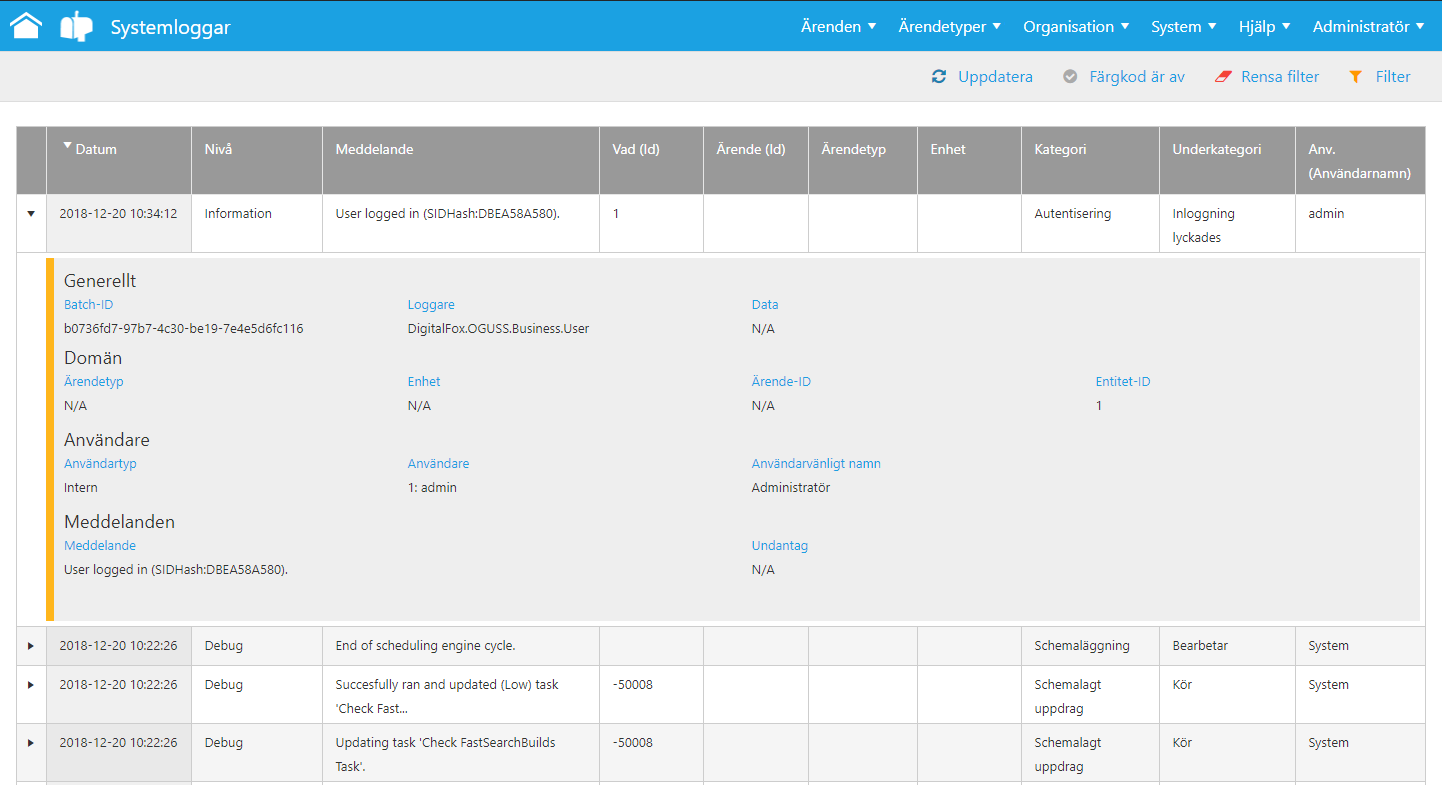
Filtrering, sökning och färgkoder¶
För att filtrera på användarloggen så måste du trycka på knappen Filter uppe till höger. Det går även att trycka på Färgkod är av/på för att visa vilka loggar som hör ihop genom att visa deras färger.

Färger är på
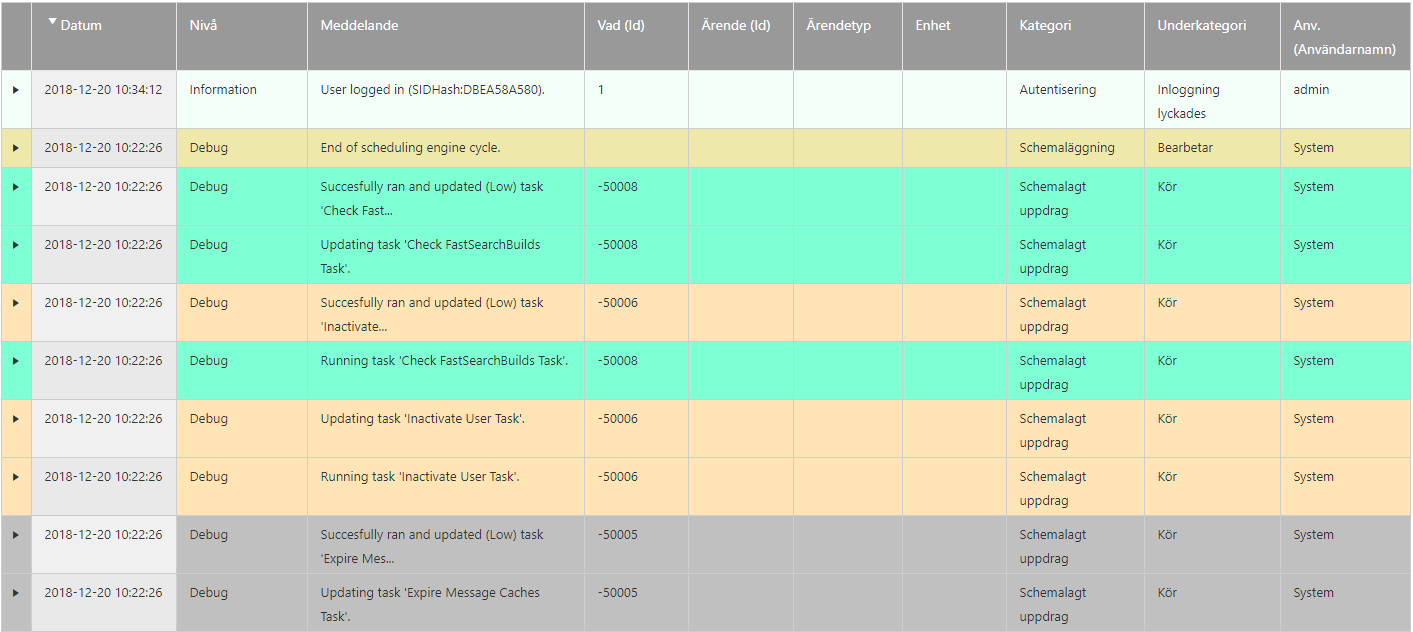
Efter du har tryckt på Filter så dyker olika filtrerings alternativ upp.
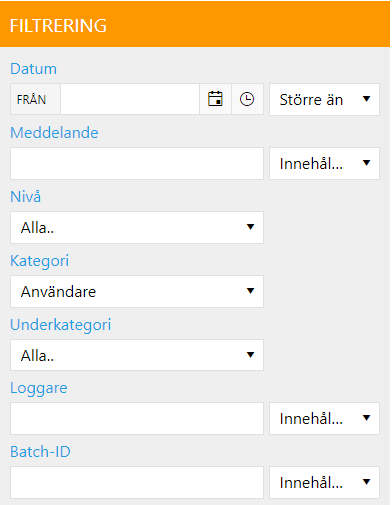
Info
Alla olika filtrerings alternativ finns inte med på bilden. Läs mer om de andra här under.
| Filter | Typ | Beskrivning |
|---|---|---|
| Datum | Kalender | Filtrerar på större/mindre eller intervalldatum när loggar skapades. |
| Meddelande | Fritext | Filtrerar på loggens meddelande. |
| Nivå | Lista | Vilken logg nivå har loggen (Debug, Information, Varning, Error eller fatal). |
| Kategori | Lista | Vilken huvudkategori har loggen (T.ex. handlar loggen om användare, Handlingar eller ärenden m.fl.). Beroende på vilken kategori som väljs så visas olika underkategorier. |
| Underkategori | Lista | Filtrerar på loggens underkategori. Beroende på vilken huvudkategori som har valts så listas olika underkategorier. |
| Loggare | Fritext | Vilken loggare var det som gjorde loggen (beroende på vilken del av systemet loggen gjordes i). |
| Batch-ID | Fritext | Filtrerar på loggens Batch-ID. Det är Batch-ID som bestämmer vilka loggar som hör ihop och därav vilken färg de får. |
| Ärendetyp-ID | Fritext (siffror) | Filtrerar på ärendetypens-id. |
| Ärendetyp | Lista | Filtrerar på ärendetyper. |
| Enhet | Lista | Filtrerar på enheter. |
| Ärende-ID | Fritext (siffror) | Filtrerar på ärendets-id. |
| Vad (id) | Fritext (siffror) | Filtrerar på Entitet-ID och det är id på vad i systemet som loggen handlar om. T.ex. användar-id |
| Användartyp | Lista | Filtrerar på vad för typ av användare det gäller T.ex. Intern, extern eller mina sidor. |
| Användar-ID | Fritext (siffror) | Filtrerar på den användarens id som gjorde att loggen skapades. |
| Användarnamn | Fritext | Filtrerar på användarnamnet för användaren som gjorde att loggen skapades. |
| Användarvänligt namn | Fritext | Filtrerar på användarvänliga namnet för användaren som gjorde att loggen skapades. |
| Undantag | Fritext | Filtrerar på undantaget för loggarna. Detta gäller oftast om något fel har hänt i systemet och alla loggar har inte undantag |
| Data | Fritext | Filtrerar på loggar som har data eller inte har data i sig. |
När du har valt de filtreringar du vill göra så trycker du på Filtrera knappen över alla filtreringsalternativ. Sedan laddas alla loggar om och den tar fram de loggar du har specificerat i dina filter.